百度网盘凭借其庞大的存储空间,深受广大用户的青睐,用户可以在这里上传下载不同的文件,那么百度网盘电脑版下载的文件怎么导出?下面就一起来看看吧。
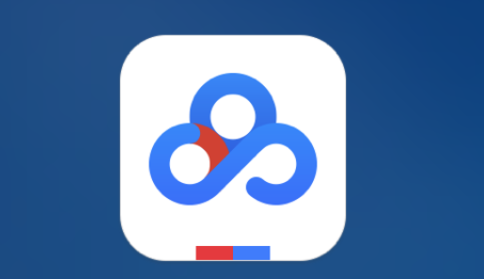
下载的文件导出方法
1、首先,我们需要将电脑版的百度网盘登录上去,之后在页面中将自己需要下载的文件进行选中。
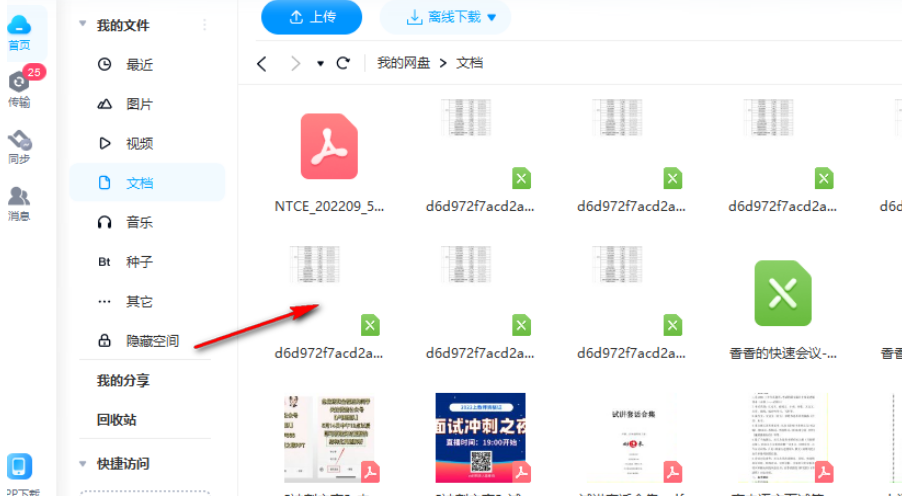
2、选择好之后,直接将该文件点击勾选,然后点击上方的【下载】按钮。
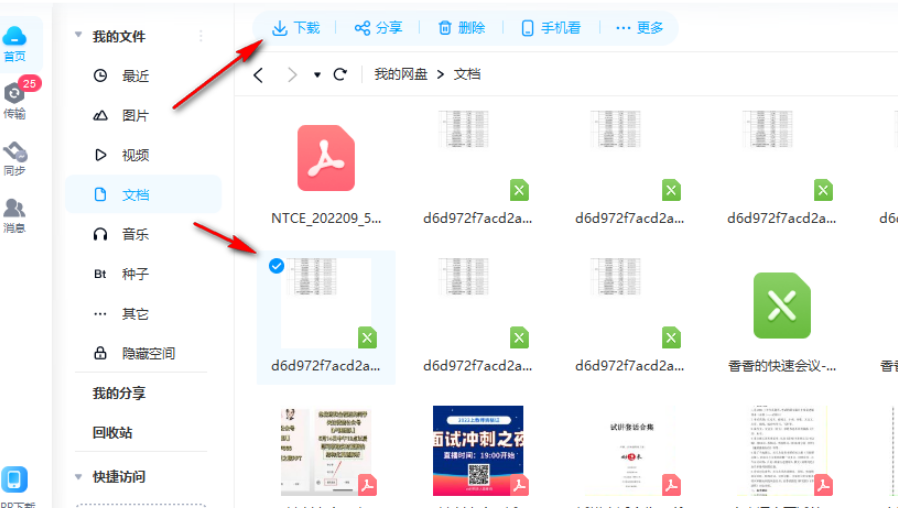
3、这时,在页面上打开一个设置存储路径的窗口,然后在该窗口中将【浏览】按钮进行点击。
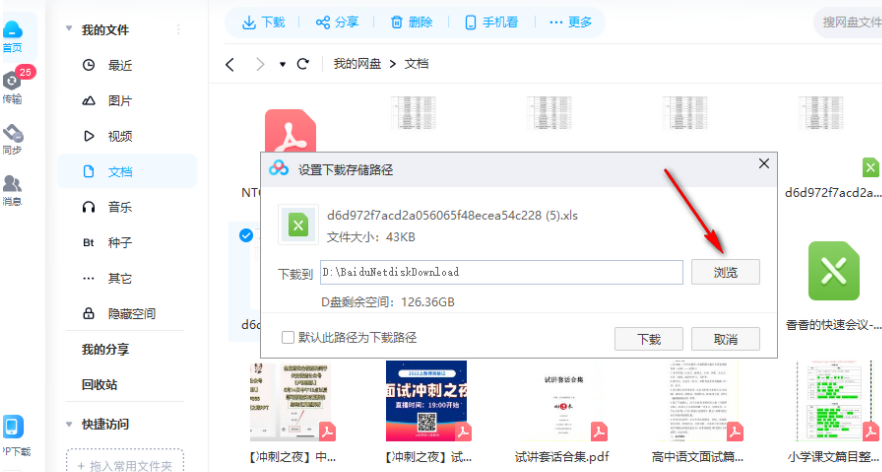
4、在打开的页面中,需要根据自己的需求来选择下载文件的保存目录,如图所示。
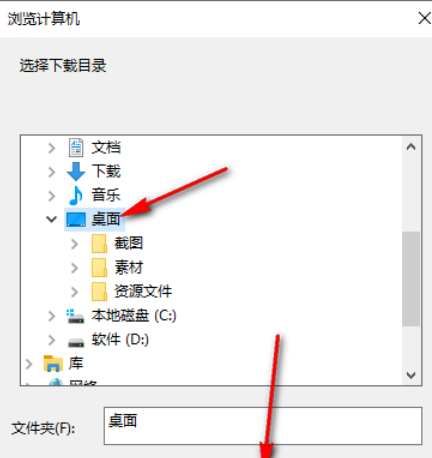
5、随后就可以返回到设置下载存储路径的窗口,将【下载】按钮进行点击一下就可以马上进行下载了,那么下载的文件可以在左侧的【传输】窗口中进行查看。
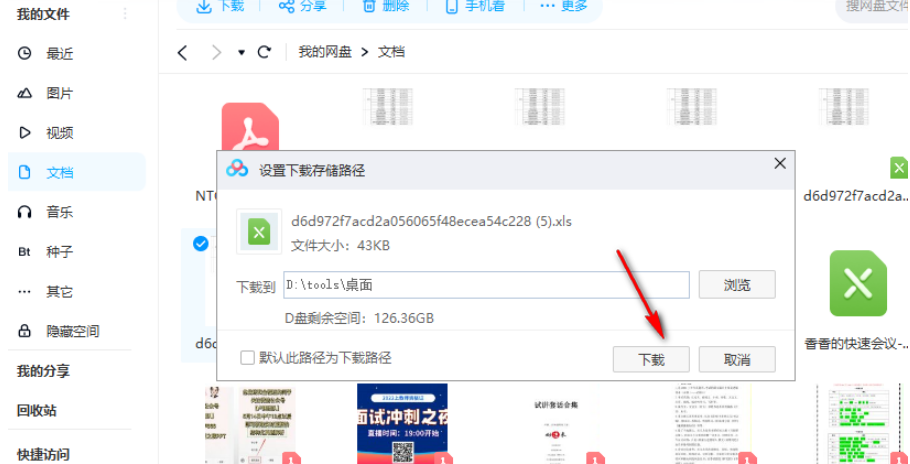
文明上网,理性发言,共同做网络文明传播者